동영상 편집 프로그램으로 프리미어 프로, 곰 믹스, 파이널 컷 등 정말 많은 프로그램들이 있습니다. 그런데 대부분 유료 프로그램이 많아 영상 편집을 시작하시는 분들에게는 부담이 될 수 있습니다.
그래서 이번 시간에는 다빈치 리졸브 설치 방법 및 한글 설정 방법을 알아보겠습니다. 다빈치 리졸브 무료 편집 프로그램으로 누구나 쉽게 설치하고 한글 설정이 가능합니다.
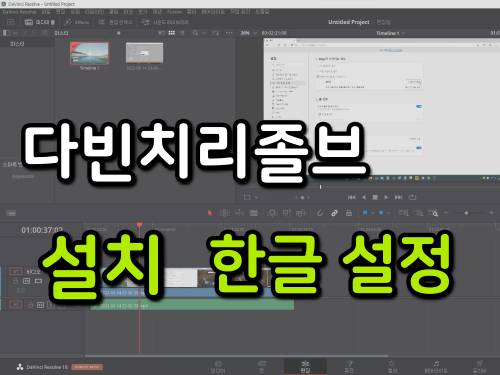
무료 동영상 편집 프로그램 중 다빈치 리졸브 동영상 편집 프로그램은 프리미어 프로, 파이널 컷과 같은 전문 동영상 프로그램과 비교해도 기능이 떨어지지 않는 프로그램으로 고퀄리티 영상을 제작할 수 있습니다.
다빈치 리졸브 18 베타 버전은 한글(한국어)도 지원해 주기 때문에 처음 사용하시는 분들도 쉽게 사용할 수 있습니다.
다빈치리졸브 다운로드 및 설치
다빈치 리졸브(DaVinci Resolve) 프로그램을 설치 방법을 알아보겠습니다.
1. 구글 검색에서 다빈치리졸브를 검색하여 첫 번째 나오는 URL 주소를 클릭하여 홈페이지로 이동합니다.

2. 홈페이지 아래로 스크롤 하면 무료 다운로드하기 버튼이 있습니다. 무료 다운로드하기 버튼을 클릭합니다.
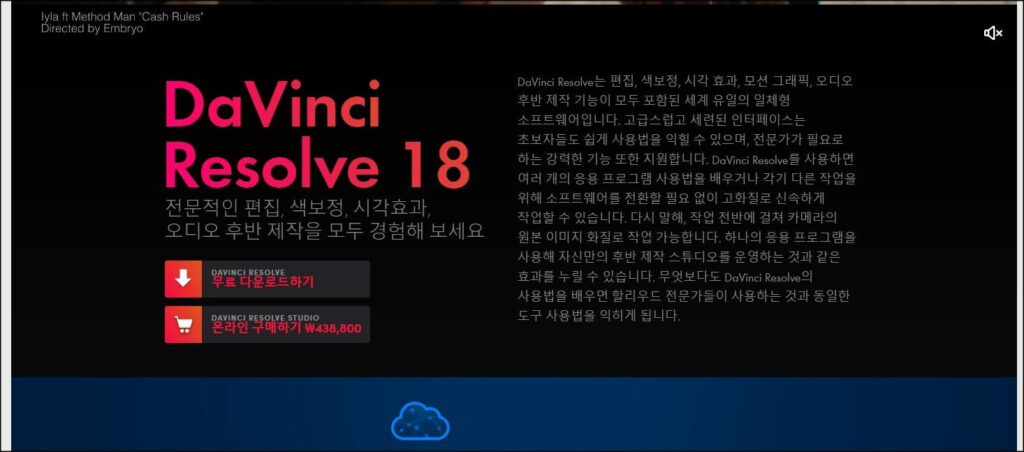
3. 다빈치 리졸브 18 (DaVinci Resolve 18) Beta 버전과 다빈치 리졸브 스튜디오 18 (DaVinci Resolve Studio 18) Beta 버전이 있습니다. 스튜디오는 유료 프로그램으로 우리는 일반 왼쪽에 있는 프로그램에서 운영체제에 맞는 버튼을 클릭합니다.
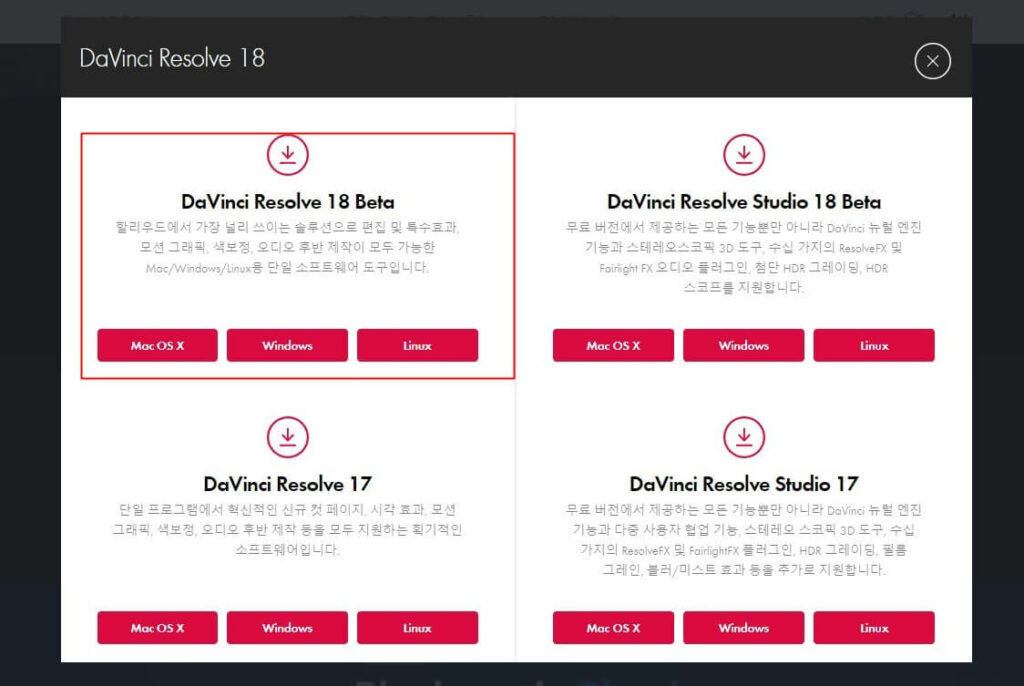
4. 세부사항란에 ‘*’ 표시가 있는 부분만 넣어 주시면 됩니다.
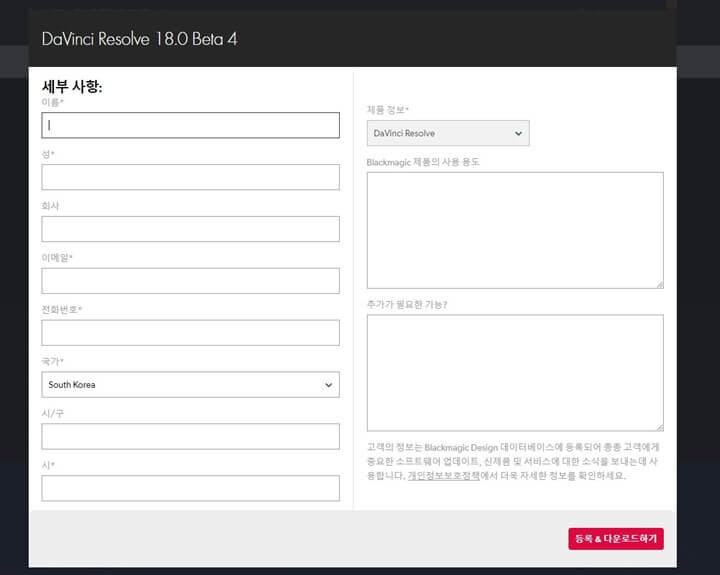
5. 세부 사항 입력이 끝나면 다빈치 리졸브 18 베터 버전이 자동으로 다운로드 됩니다. 압축되어 있는 것을 해제하고 프로그램 설치합니다.
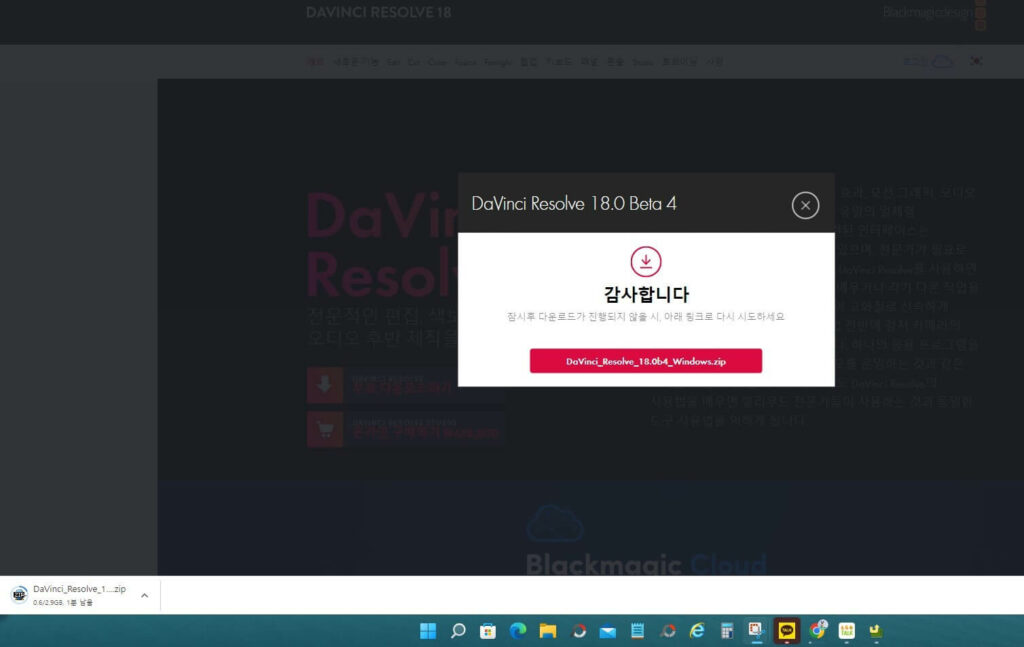
6. 설치를 진행할 때 언어 선택란에 한국어가 있었으면 좋았을 텐데 아쉽게 메뉴에 없습니다. 한글 설정은 설치가 모두 완료된 뒤에 진행할 수 있습니다.
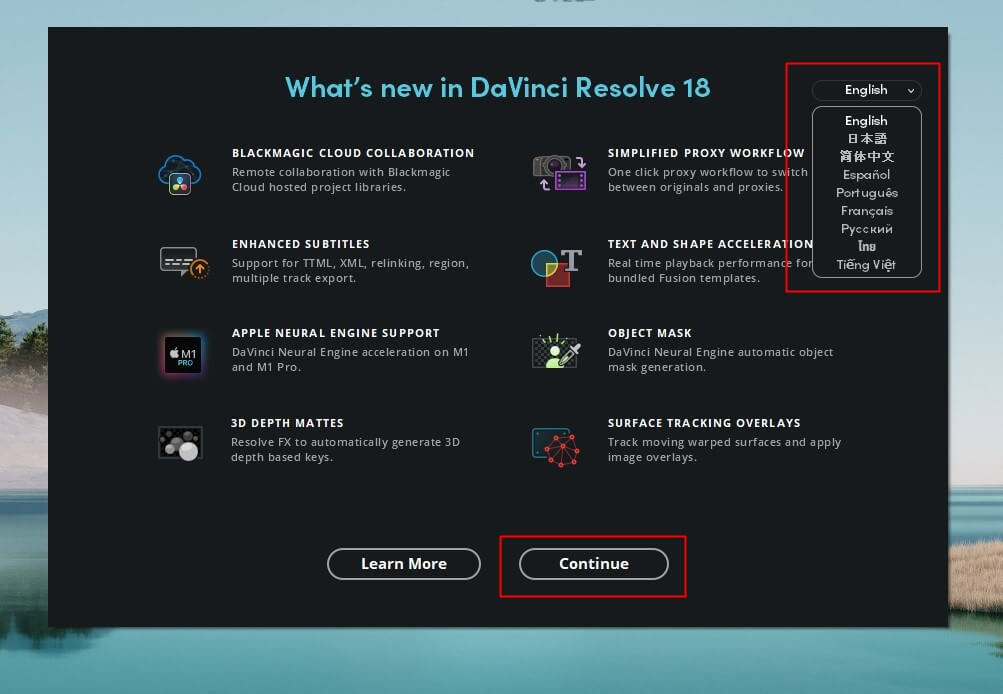
7. Untitled Project 클릭하여 새로운 프로젝트를 실행합니다.
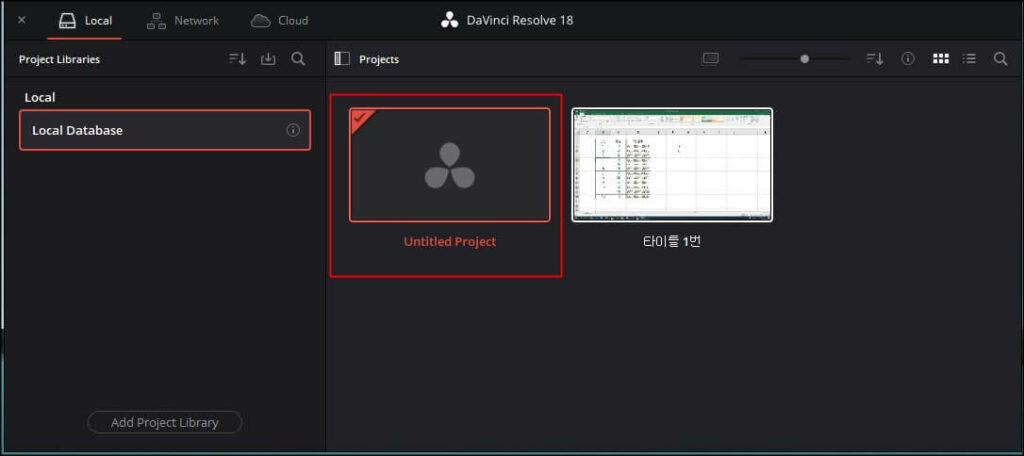
다빈치 리졸브 한글 설정
1. 실행된 화면에서 DaVinci Resolve 메뉴를 클릭하고 Preferences 항목을 클릭합니다.
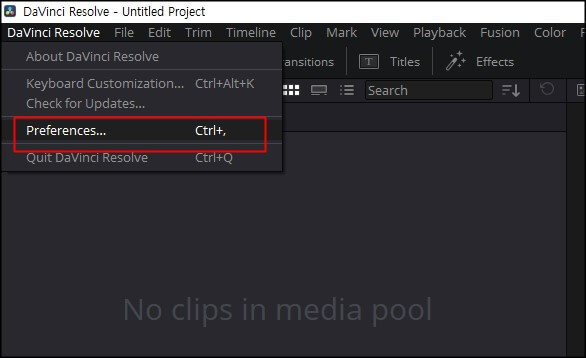
2. 환경 설정창이 나타나면 ‘User 클릭 – UI Settings – 한국어’ 순으로 진행한 다음 ‘저장’ 버튼을 클릭하여 환경을 저장합니다.
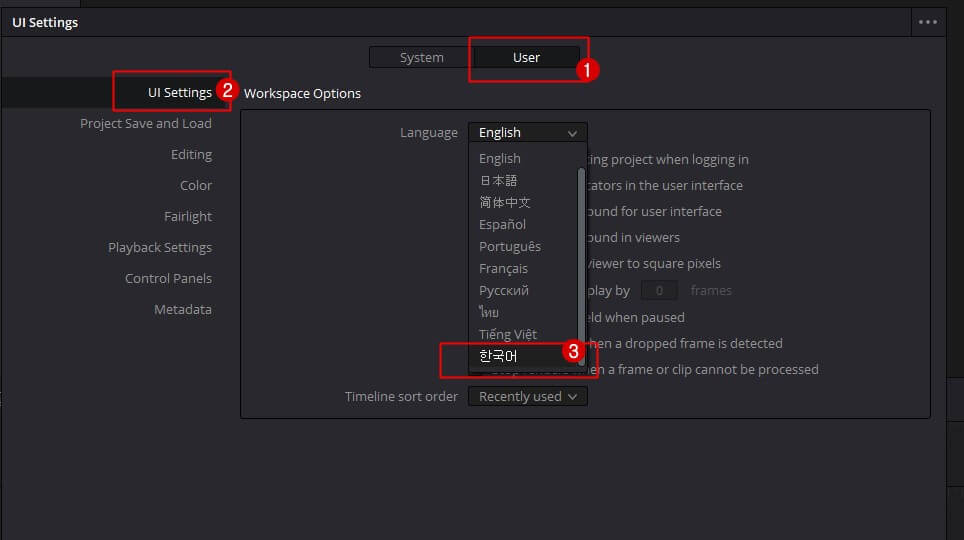
3. 프로그램을 종료 했다가 다시 시작하면 다빈치 리졸브에 나타난 영어가 모두 한국어로 변경된 것을 확인할 수 있습니다.
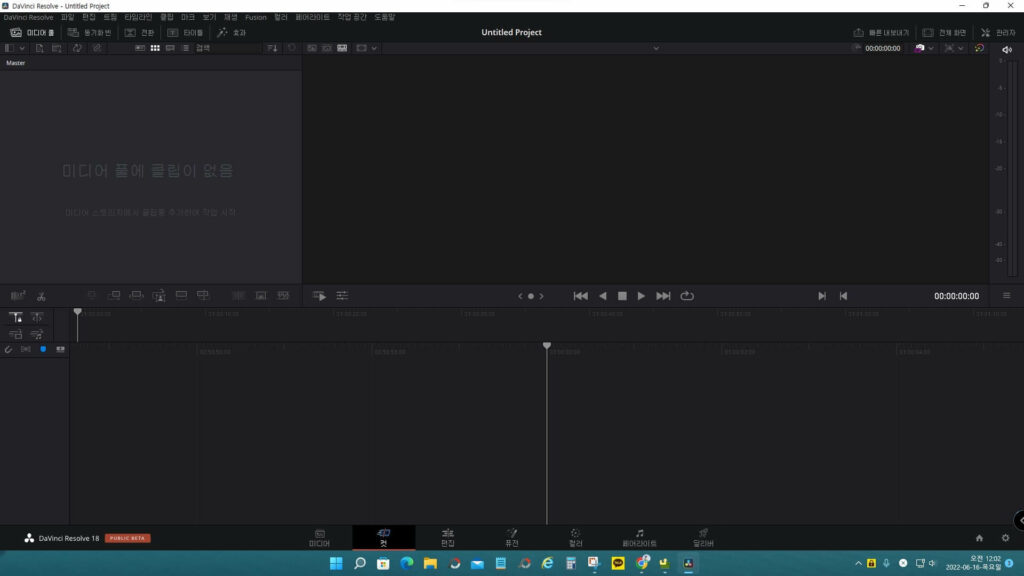
마치며
지금까지 다빈치 리졸브 18 다운로드 방법 및 설치 방법을 알아보았습니다. 그리고 다빈치 리졸브 설치 및 한글 설정 방법도 알아보았습니다. 앞으로 다빈치 리졸브 프로그램을 이용하여 영상 편집 방법을 하나하나 알아보려고 합니다.
많은 관심부탁 드립니다. 오늘 하루도 즐겁게 보내시기 바랍니다.
✅ 다빈치 리졸브 동영상 저장 방법 및 랜더링 과정 알아보기







